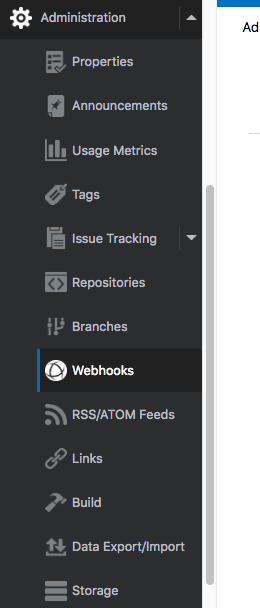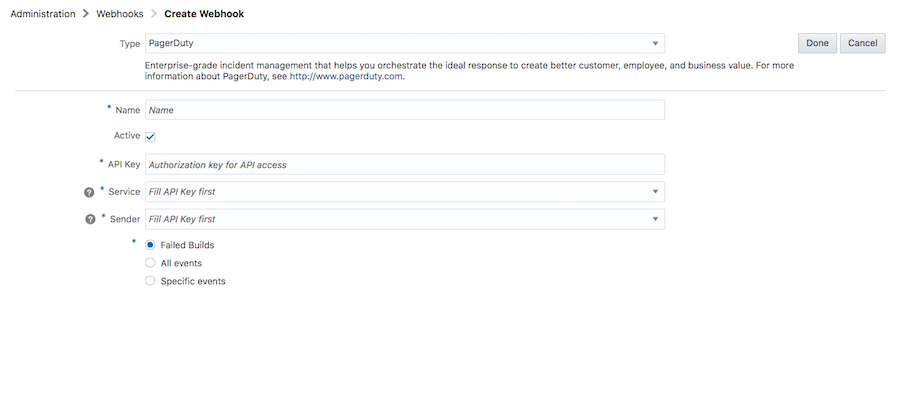Oracle Developer Cloud Service (DevCS) est une chaîne d'outils DevOps complète basée sur des normes open source. En tant que service fondamental sur la plateforme Oracle Cloud, DevCS offre des intégrations avec une variété de services de plateforme et d'infrastructure Oracle. Avec DevCS, les équipes de développement peuvent planifier les versions et les sprints de développement, suivre les problèmes et les tâches, développer et versionner des logiciels à l'aide de Git, gérer les artefacts binaires et effectuer une intégration continue (CI) et un déploiement/une livraison continus (CD) en exploitant un ou plusieurs services d'infrastructure ou de plateforme Oracle Cloud.
Vous pouvez en savoir plus sur DevCS ici : https://cloud.oracle.com/developer_service
Aperçu
L'intégration DevCS avec PagerDuty se produit au niveau du projet. Pour intégrer les deux services pour un projet DevCS donné, vous devez :
-
- Créez un service PagerDuty pour votre projet DevCS.
- Ajoutez des utilisateurs au service PagerDuty .
- Obtenez une clé API REST PagerDuty .
- Configurez le webhook PagerDuty dans DevCS.
Créez un service PagerDuty pour votre projet DevCS
Chaque projet dans DevCS doit envoyer des notifications à une intégration de service PagerDuty/DevCS unique.
Pour créer un service PagerDuty pour votre projet :
-
- Dans PagerDuty, cliquez sur le Configuration onglet -> Prestations de service .
- Cliquez sur Nouveau service.
- Sur la page Ajouter un nouveau service, indiquez un titre pour le service (peut-être le nom de votre projet DevCS).
Ajouter des utilisateurs à votre service PagerDuty
Après avoir configuré le service PagerDuty , vous devez y ajouter et y inviter des utilisateurs afin qu'ils puissent recevoir les événements de notification de DevCS.
Pour ajouter des utilisateurs à votre service PagerDuty :
-
- Dans PagerDuty, cliquez sur le Configuration onglet -> Utilisateurs .
- Sélectionner Ajouter des utilisateurs.
- Invitez votre équipe au service en saisissant le nom et l'adresse e-mail de chaque personne, en sélectionnant un rôle approprié pour l'utilisateur, puis en cliquant sur Ajouter.
- Une fois que vous avez ajouté tous les utilisateurs de votre équipe, cliquez sur Envoyer des invitations . Cela envoie à tous les utilisateurs les détails sur la façon d'accéder au service PagerDuty correspondant à votre projet DevCS.
Obtenir une clé API REST PagerDuty
Ensuite, vous devez obtenir une clé API PagerDuty afin de pouvoir terminer l'intégration PagerDuty/DevCS.
Pour obtenir la clé API REST PagerDuty :
-
- Du Configuration menu, sélectionner Accès API .
- Cliquez sur Créer une nouvelle clé API .
- Sur le Créer une clé API v2 écran, fournissez une description unique pour la clé.
- Cliquez sur Créer une clé.
- Copiez et enregistrez ces informations afin de pouvoir les utiliser pour configurer DevCS, comme décrit dans la section suivante.
Configuration de l'intégration de PagerDuty avec votre projet DevCS
L'intégration de PagerDuty avec un projet DevCS est activée via un webhook.
Pour créer un webhook PagerDuty pour votre projet DevCS :
-
- Dans la barre de navigation du projet DevCS, cliquez sur Administration.
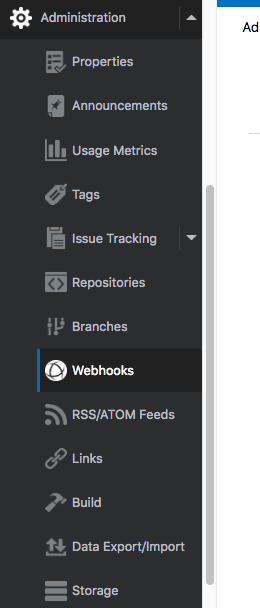
- Cliquez sur Webhooks.
- Cliquez sur Nouveau Webhook
- Du Taper liste déroulante, sélectionnez PagerDuty
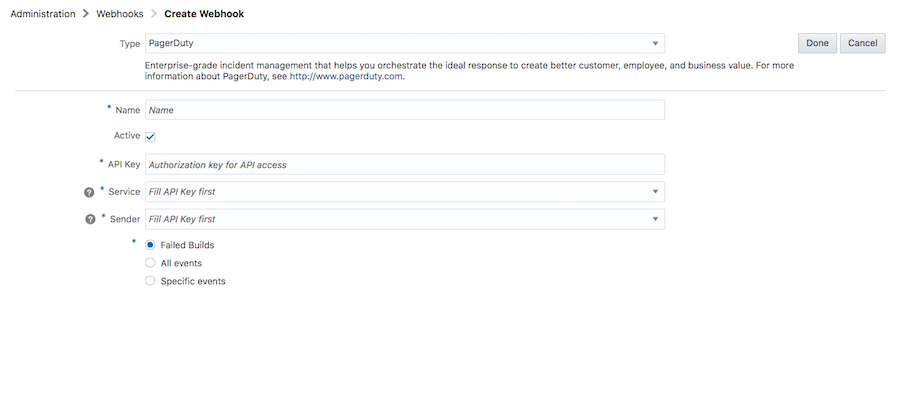
- Dans le Nom champ, entrez un nom unique.
- Dans le clé API Dans le champ , saisissez la clé API REST que vous avez obtenue de PagerDuty.
- Dans le Service , sélectionnez le service PagerDuty souhaité dans la liste. Le webhook enverra des notifications d'événements au service que vous choisissez.
- Dans le Expéditeur , sélectionnez l'utilisateur enregistré PagerDuty dont le nom sera attaché aux événements envoyés par le webhook.
- Sélectionnez les types d'événements pour lesquels vous souhaitez déclencher le webhook. Si vous avez sélectionné l'option Sélectionnez des événements spécifiques option, dans Événements , cochez les cases des événements qui déclenchent le webhook.
- Cliquez sur Fait .